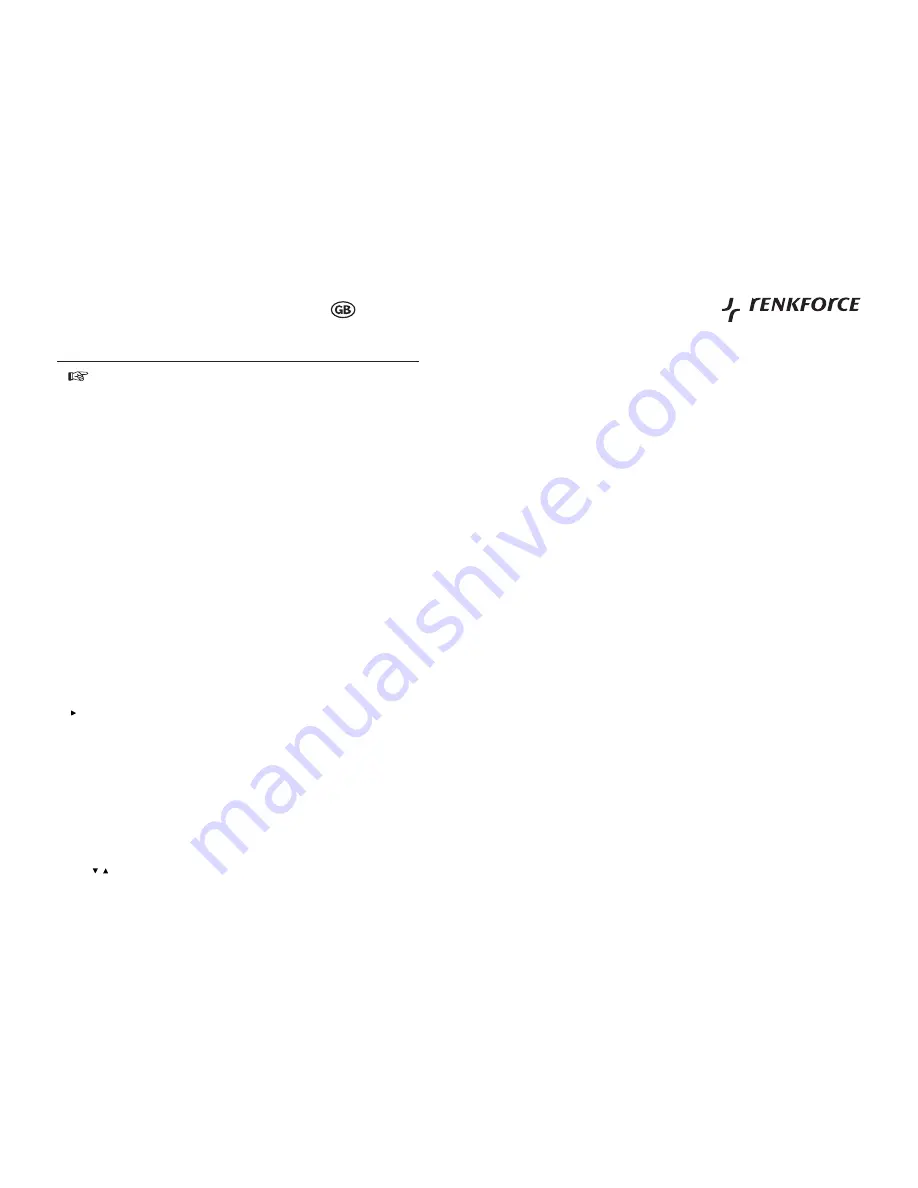
32
Operating Instructions
English
Connection and operating elements
7.
See illustrations on the fold-out page.
Internet radio
7.1
(1) Standby
Press to switch the internet radio Stand By on/off.
(2) Reply
Reserved for future services.
(3) Back
Press to go back to the previous display.
(4) LC display
(5) Play/Pause/Stop or
Preset 1
Press to pause or playback and hold to stop playback.
(6) Previous or Preset 2
Press to start playback at the previous track.
(7) Next or Preset 3
Press to start playback at the next track.
(8) Tune/ Volume/ Select
Use to search for stations, use to change the option shown on the display; Use to adjust the
volume.
(9) LAN jack
Network connection socket
(10) Audio output
Output sockets for external speakers or amplifi ers.
(11) Earphone socket
3.5 mm stereo phone jack
(12) DC socket
Connection socket for power supply
Remote control
7.2
(1) Power
(2) 0---9
(3) --/-
(4) SELECT
(5)
(6) VOL +
(7) VOL -
(8) BROWSE
(9) RECALL
(10) MODE
(11) STORE
(12) STOP
(13) PLAY
(14) + (16) /
73
Bien que je puisse voir mes
fi
chiers de musique dans le
dossier, je ne peux par les lire et
la radio Internet me dit qu’ils sont
« Protégés » :
Quand vous copiez les fi chiers de musique sur le disque dur et que les « Droits
•
de gestion personnels »sont activés, cette option empêche la lecture des fi chiers
par une tierce partie, telle qu’une radio Internet. Vous devrez recopier les fi chiers de
musique, mais en désactivant auparavant cette protection. Vous essayez de lire des
fi chiers I-Tune achetés sur le magasin en ligne I-Tunes, mais ils sont protégés et ne
peuvent pas être lus par un I-Pod. Les fi chiers créés localement ou « rastérisés »
pour les I-Pods peuvent être lus car ils ne contiennent pas de protection multimédia
supplémentaire.
Je peux accéder à l’ordinateur
contenant mes fi chiers
multimédias, mais quand je passe
au Compte Utiliser, je ne vois
plus le dossier, même s’il est
partagé quand je contrôle mon
ordinateur :
L’autre compte de l’appareil peut être privé. Si, lorsque ce compte a été créé, l’option
•
« Rendre ce compte privé » a été sélectionnée, les contenus de ce compte ne
peuvent pas être visualisés sur le réseau. Il vous faudra déplacer la musique vers
un compte accessible.
Je ne peux pas partager un
dossier, l’option n’est pas mise en
évidence :
L’option de partage de dossier n’est disponible que si le partage de fi chiers simple est
•
lui-même activé. Lancez l’assistant.
Erreur de recherche :
•
Quand la radio Internet cherche le contenu des dossiers d’un ordinateur, une
-
erreur de recherche peut apparaître si l’application de partage de fi chiers prend
trop de temps. Ce type d’erreur a plus de chances de se produire si l’ordinateur
avec son contenu multimédia et la radio Internet sont connectés sans être câblés.
Essayez de reconnecter l’ordinateur avec son contenu multimédia au réseau à
l’aide du câble. Cela augmentera considérablement la vitesse de recherche du
contenu multimédia de l’ordinateur par la radio Internet.
Listes de lecture :
•
Certaines applications de rastérisation de médias permettent la création de
-
listes de lecture. La radio Internet peut détecter et diffuser ce type de listes de
lecture, mais doit d’abord les sauvegarder dans le dossier avec le reste des
contenus multimédias ; et celles-ci doivent avoir une extension de fi chier .m3u.
Windows Media Player peut créer une liste de lecture adaptée ; il vous suffi t de
sélectionner « Créer une nouvelle liste de lecture », de faire glisser et de déposer
les pistes que vous voulez ajouter à la liste, puis d’utiliser l’option « Enregistrez
sous » pour être sûr que le type de fi chier de la liste aura une extension .m3u.
Certaines listes de lecture peuvent être ouvertes et réenregistrées sous ce
format).
Quand la radio Internet détecte vos listes de lecture, elle active une nouvelle
-
option de menu permettant à la liste de lecture d’être sélectionnée et ajoutée à
la liste d’attente.
Si vous vous reconnectez à un autre ordinateur ou dossier ne contenant aucune
-
liste de lecture en format .m3u., l’option sera absente du menu.
Si la radio Internet remet
continuellement la station de
radio en mémoire tampon :
La radio Internet transmet en continu les données d’une station de radio via votre
•
connexion à bande large. S’il y un taux d’erreur élevé sur votre connexion à bande
large ou si la connexion est irrégulière, la radio sera forcée de s’interrompre le temps
que la connexion soit rétablie et qu’elle reçoive suffi samment de données pour
reprendre la lecture.
Si votre radio Internet s’arrête continuellement, vérifi ez le modem ADSL pour vérifi er
•
que la ligne Internet fonctionne correctement et n’est pas continuellement interrompue.
Si vous avez ce type de problème, contactez votre fournisseur de service Internet.
Press to switch the internet radio ON/OFF
Numeric buttons for store and recall functions
Select the numeric bits
Press to select a displayed function
Press to start playback the next track
Increase volume
Reduce volume
Press to view the name of the track currently playing and then
turn the TUNE button to see the list of tracks waiting in the playing queue
Use to play the pre-selected stations
Press to switch Flat/Bass/Classical/Jazz/Pop/Rock equalizations, flat style is set as default
Use to store up to 99 radio stations
Press to stop playback, with a track name displayed, press and hold to delete the track
and hold to delete the track.
Press to play/pause playback
Use to search for stations and use to change the option shown in the display
















































